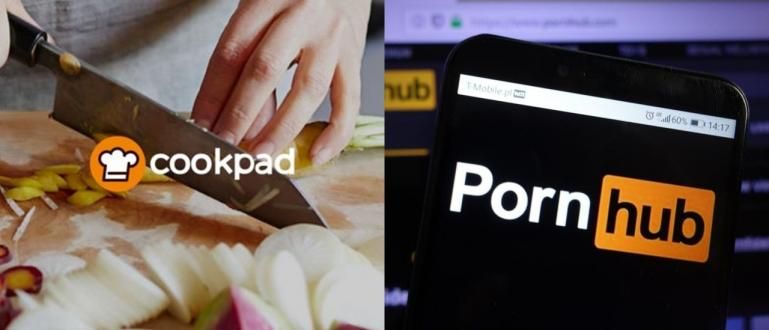اینڈرائیڈ پر آڈیو ایڈیٹنگ کیسے کریں؟ فوری طور پر، یہ ApkVenue کے اینڈرائیڈ ورژن پر بہترین ای ای ایڈیٹنگ آڈیو ایپلی کیشنز کے بارے میں بحث ہے!
اینڈرائیڈ اسمارٹ فونز دنیا میں تقریباً ہر کسی کے ساتھ بہت مقبول ہیں۔ اصل میں، اسمارٹ فون ایک ہے ملٹی فنکشن ڈیوائس جسے مختلف کاموں کے لیے استعمال کیا جا سکتا ہے۔ ان میں سے ایک نے کیا۔ آڈیو ترمیم.
آڈیو ایڈیٹنگ خود ایک سرگرمی ہے جس میں ہم آوازوں یا گانوں کو جوڑنا آواز کی پچ کو تبدیل کرکے، مختلف آلات کی آوازیں شامل کرکے یا گانے کاٹ کر۔ عام طور پر، آڈیو ایڈیٹنگ کا استعمال کرتے ہوئے کیا جاتا ہے مختلف جدید آلات جو کہ مہنگا ہے اور یقیناً کمپیوٹر ڈیوائس جیسے لیپ ٹاپ کی ضرورت ہوتی ہے۔ تاہم، یہ پتہ چلتا ہے کہ اب ہم اسے صرف اینڈرائیڈ اسمارٹ فونز کے ذریعے ہی کرسکتے ہیں۔ یقین مت کرو؟ مکمل جاکا جائزہ دیکھیں، ہاں۔
- 5 3D آڈیو ریکارڈنگز جو یقینی طور پر آپ کو خوفزدہ کر دیں گی۔
- پی سی یا لیپ ٹاپ پر آڈیو کو ٹیکسٹ میں کیسے تبدیل کریں، پریکٹیکل اور اینٹی ٹائرڈ!
اینڈرائیڈ پر 5 بہترین آڈیو ایڈیٹنگ ایپس
برکت ٹیکنالوجی کی ترقی، یہ آڈیو ایڈیٹنگ کی سرگرمی اب کرنے کے قابل ہم اسے اینڈرائیڈ اسمارٹ فون کا استعمال کرتے ہوئے کرتے ہیں۔ اینڈرائیڈ صارفین کر سکتے ہیں۔ اختلاط آلے کی آواز، آواز یا گانے کی ٹون تبدیل کریں، اور گانے کو کاٹ کر پھر اینڈرائیڈ پر رنگ ٹون کے طور پر استعمال کیا جائے۔
کیسے اینڈرائیڈ پر آڈیو ایڈیٹنگ کیسے کریں۔? کیا آپ متجسس ہیں؟ ٹھیک ہے، آئیے اس کے بارے میں بحث کی طرف چلتے ہیں۔ بہترین آڈیو ایڈیٹنگ ایپس آئیے اینڈرائیڈ پر چلتے ہیں!
1. PocketBand - Social Daw
پہلی اینڈرائیڈ ایپلی کیشن جس پر ہم بات کریں گے۔ پاکٹ بینڈ - سوشل ڈاؤ. یہ ایک درخواست آپ کو کرنے کی اجازت دیتی ہے۔ آڈیو کو ملانا گانے کی پچ کو تبدیل کرکے اور یہاں تک کہ موسیقی کے مختلف آلات کی آوازیں شامل کرکے۔ یہ ہیں اقدامات۔
جب آپ پہلی بار اس ایپلیکیشن کو کھولیں گے، آپ کو اس کی طرف ہدایت کی جائے گی۔ سرورقجہاں آپ ڈیمو گانے استعمال کرسکتے ہیں یا آئیکن کو منتخب کرکے اپنے پسندیدہ گانے شامل کرسکتے ہیں۔ + گانا.
اگلا، آپ کو ہدایت کی جائے گی۔ اختلاط. یہاں، اس طرح کے طور پر کئی اختیارات ہیں تعارف, آواز, بنیاد, پل اور آؤٹرو جو گانے کے حصوں کا نام ہے۔

آپ صرف اس گانے کا انتخاب کرتے ہیں جس میں آپ ترمیم کرنا چاہتے ہیں، چاہے یہ شروعات ہو (تعارف) یا شاید جب گانا شروع ہوتا ہے (آواز) یا گانے کے آخر میں (آؤٹرو)۔ کافی نل ان میں سے ایک آپشن پر اور آپ اگلے صفحے پر چلے جائیں گے۔
اس صفحہ پر آپ اپنی پسند کے گانے میں آلے کی آواز میں ترمیم کر سکتے ہیں۔ چاہے وہ ڈھول کی آواز کو اونچی آواز میں بدل رہا ہو یا گٹار کی پچ کو اونچا کر رہا ہو۔

2. MP3 کٹر
اگلی اینڈرائیڈ ایپلی کیشن جسے آپ آڈیو ایڈیٹنگ کے لیے استعمال کر سکتے ہیں۔ MP3 کٹر. یہ ایک درخواست آپ کو اجازت دیتی ہے۔ رنگ ٹون بنائیں ایک مخصوص حصے میں گانا کاٹ کر۔ یہ کیسے کام کرتا ہے۔
اس اینڈرائیڈ ایپلی کیشن کو بھی استعمال کرنے کا طریقہ بہت آسان، آپ صرف اس ایپلیکیشن کو کھولیں اور چند لمحے انتظار کریں جب تک کہ آپ کو اس ایپلی کیشن کے مرکزی صفحہ پر نہیں لے جایا جاتا۔ یہاں، آپ سے پوچھا جائے گا۔ ایک گانا منتخب کریں جو پہلے ترمیم کے عمل سے گزرے گا۔
اگلا، آپ ٹھہریں آغاز اور اختتام کا تعین کریں۔ کر کے اس ایپلی کیشن سے تیار کردہ رنگ ٹونز کے لیے گھسیٹیں فراہم کردہ دو مارکر پر۔ بائیں مارکر گانے کے آغاز کے لیے مارکر ہے اور دائیں مارکر گانے کے اختتام کے لیے مارکر ہے۔

ایک بار ہو گیا، کافی چیک مارک کو منتخب کریں اپنے ترمیمی عمل کے نتائج کو محفوظ کرنے کے لیے نیچے دائیں جانب۔
اس کے بعد، آپ کو رنگ ٹون کی فہرست کے صفحے پر بھیج دیا جائے گا جو آپ نے ابھی بنایا ہے۔ یہاں آپ کو ایک اور کام کرنے کی ضرورت ہے، وہ یہ ہے۔ رنگ ٹون سنو آپ نے پہلے کیا کیا ہے.

3. ZeoRing
ZeoRing آڈیو ایڈیٹنگ کے لیے ایک اینڈرائیڈ ایپلی کیشن ہے جو تقریباً اسی سے ملتی جلتی ہے۔ MP3 کٹر فنکشن کے لحاظ سے. یہ ایپلی کیشن ان اینڈرائیڈ صارفین کی مدد کے لیے بھی بنائی گئی ہے جو اپنے پسندیدہ گانوں سے رنگ ٹونز بنانا چاہتے ہیں۔
- اس درخواست کے ابتدائی صفحہ پر، آپ کر سکتے ہیں۔ ایک گانا منتخب کریں البم کے نام، فنکار کے نام اور گانے کے عنوان کی بنیاد پر جو آپ چاہتے ہیں۔ یہاں، اگر آپ براہ راست جائیں تو بہتر ہے۔ عنوان کے مطابق گانا منتخب کریں۔ بس

- آپ جو گانا چاہتے ہیں اسے منتخب کریں اور آگے بڑھیں۔ ترمیم کے عمل. اس ترمیمی صفحہ پر، آپ کو پہلے ZeoRing کے ذریعے تیار کردہ رنگ ٹون کے آغاز اور اختتام کا تعین کرنا ہوگا۔ دو سرخ مارکر. اگر آپ کسی گانے سے رنگ ٹون بنانا چاہتے ہیں تو اس میں زیادہ وقت نہیں لگنا چاہیے۔ چند سیکنڈ بس

گانے کے آغاز اور اختتام کا تعین کرنے کے بعد، آئیکن کو منتخب کریں۔ تراشنا گانے کو رنگ ٹون میں کاٹنے کے لیے اپنے اینڈرائیڈ اسمارٹ فون کی اسکرین کے اوپری دائیں جانب، پھر آپ بس اسے محفوظ کریں.
یہ بھی نہ بھولیں، کر لیں۔ رنگ ٹون چیک جو آپ نے نتیجہ کو یقینی بنانے کے لیے رنگ ٹون بجا کر بنایا ہے۔ توقعات کے مطابق.

 آرٹیکل دیکھیں
آرٹیکل دیکھیں 4. اینڈرائیڈ آڈیو ایڈیٹر
چوتھے نمبر پر، میرے پاس ایک ایپ ہے۔ اینڈرائیڈ آڈیو ایڈیٹر. یہ اینڈرائیڈ ایپلی کیشن واقعی ہے۔ اتنا مشہور نہیں اگرچہ نام یاد رکھنا بہت آسان ہے۔ اس اینڈرائیڈ آڈیو ایڈیٹر کے فنکشنز پچھلے دو اینڈرائیڈ ایپس کی طرح ہیں۔ رنگ ٹون بنانے کے لیے فنکشن آپ کے پسندیدہ گانے کا۔ یہ ہیں اقدامات۔
- رنگ ٹونز بنانے کے لیے، آپ کو بس اس ایپلی کیشن کے مرکزی صفحہ سے پر جانا ہے۔ میڈیا سیکشن میں.

- آپ کے اینڈرائیڈ اسمارٹ فون پر گانوں کی فہرست ظاہر ہونے تک چند لمحے انتظار کریں۔ پھر اپنی پسند کا گانا تلاش کریں اور اس کا تعین کریں۔ تھپتھپائیں تھوڑی دیر کے لئے جب تک یہ ظاہر نہ ہو پاپ اپ انتخاب ترمیم.

- اگلا، آپ کو ترمیمی صفحہ پر بھیج دیا جائے گا۔ یہاں، تم لوگ صرف دو رکاوٹوں کو منتقل کریں فراہم کی. رنگ ٹون کے آغاز کی وضاحت کرنے کے لیے پہلی رکاوٹ کو گھسیٹیں اور پھر رنگ ٹون کے اختتام کی وضاحت کے لیے اگلی رکاوٹ کو گھسیٹیں۔

- یہ ختم ہو گیا ہے؟ اب تم رہتے ہو۔ رنگ ٹون محفوظ کریں آپ کا بنایا ہوا آپ اس رنگ ٹون کو بھی رنگ ٹون بنا سکتے ہیں جو آپ نے پہلے بنایا تھا۔ پہلے سے طے شدہ آپ کے اینڈرائیڈ اسمارٹ فون پر براہ راست اس درخواست سے.

5. میڈیا کنورٹر
ٹھیک ہے، اگر جاکا نے پہلے ہی سرگرمیوں کے لیے اینڈرائیڈ ایپلی کیشنز کی وضاحت کی تھی، آڈیو مکسنگ اور رنگ ٹون بنانا گانے سے، اب ApkVenue درخواست پر بات کرے گا۔ میڈیا کنورٹرجو کہ ایک اینڈرائیڈ ایپلی کیشن ہے جسے آپ استعمال کر سکتے ہیں۔ آڈیو فائلوں کو تبدیل کریں۔.
یہ ایپلی کیشن آپ کو مختلف آڈیو فائلوں کو تبدیل کرنے کی اجازت دیتی ہے جیسے MP3، MP4، AAC، MPEG، FLV اور WAV اور بہت کچھ. یہ ہے کیسے۔
تم لوگ کافی ہو ایک گانا منتخب کریں جسے آپ اس ایپلی کیشن کے ذریعے اپنے اینڈرائیڈ اسمارٹ فون پر گانوں کی فہرست سے تبدیل کریں گے۔
ابتدائی آپشن کے لیے، آپ گانے کو MP3 یا MP4 میں تبدیل کر سکتے ہیں۔ MP3 اور MP4 کے علاوہ، آپ اپنے گانوں کو منتخب کرکے دوسری قسم کی آڈیو میں تبدیل کر سکتے ہیں۔ ماہر موڈ.

- ٹھیک ہے، جزوی طور پر ماہر موڈ یہاں، آپ اپنی پسند کا گانا تبدیل کر سکتے ہیں۔ مختلف دیگر توسیعات کے لیے.

- یہی نہیں، آپ پہلے مخصوص کرکے گانے کو کاٹ بھی سکتے ہیں۔ دورانیہ شروع اور دورانیہ ختم آپشن پر ٹیپ کرکے گانے کو محفوظ کرنے سے پہلے تبدیل کریں.
ٹھیک ہے، کیسے؟ یقیناً آپ ان ایپلی کیشنز سے مطمئن ہیں جن پر ApkVenue نے بحث کی ہے۔ آپ کو صرف یہ منتخب کرنا ہے کہ آپ کون سی آڈیو ایڈیٹنگ ایپلیکیشن چاہتے ہیں۔ ضرورت کے مطابق آپ لوگ، چاہے وہ آڈیو کو مکس کرنا ہو، رنگ ٹونز بنانا ہو، یا آپ کو ایسی اینڈرائیڈ ایپ کی ضرورت ہے جو آپ کی آڈیو فائلز کو کنورٹ کر سکے۔ بطور صارف یہ سب آپ پر منحصر ہے۔ جاکا کی طرف سے بحث کے لیے بس یہی ہے، گڈ لک اور امید ہے کہ یہ کارآمد ثابت ہوگا۔ بھولنا مت بانٹیں جی ہاں!